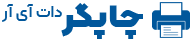اموزش وصل کردن پرینتر به شبکه
آموزش وصل کردن پرینتر به شبکه
گاهی امکان دارد در کار با پرینترها نیاز باشد چند رایانه و لپ تاپ را به یک دستگاه پرینتر متصل کرد. این موضوع در بسیاری از پرینترهای امروزی طی گذراندن چند مرحله ی ساده امکان پذیر است. شما می توانید بدون نیاز به کابل های ارتباطی و USB چندین دستگاه رایانه ای را به یکدیگر متصل کنید و به ارسال دستورات مختلف چاپ بپردازید. ادامه ی این مقاله را دنبال کنید تا شما را با روش های وصل کردن پرینتر به شبکه آشنا سازیم.

روش های وصل کردن پرینتر به شبکه
برای وصل کردن پرینتر به شبکه دو روش کلی وجود دارد. در هر دو روش نکته ی حائز اهمیت اتصال پرینتر زیراکس مورد بحث به یکی از رایانه هاست. در واقع جهت اشتراک گذاری پرینتر در شبکه ابتدا باید یکی از سیستم های کامپیوتری موجود به پرینتر متصل شود. شبکه کردن پرینتر بر پایه ی سیستم اول شکل می گیرد. باید براساس دو روش زیر کاری کنید که اتصال برقرار شده بر روی رایانه ی اولی بر روی بقیهی سیستم ها نیز اعمال شود تا کاربران بتوانند از همان چاپگر استفاده کنند.
روش اول
این روش بسیار ساده بوده و با یک تنظیم کوچک، فرآیند وصل کردن پرینتر به شبکه شکل می گیرد. کافی است کلید های Ctrl + Winkey را به صورت همزمان فشار دهید تا پنجره Run ویندوز گشوده شود. در کادر باز شده، IP سیستمی که اشتراک گذاری پرینتر باید در آن انجام شود را وارد کنید. سپس در صفحهی باز شده روی نام پرینتر زیراکس کلیک راست کنید و گزینه Connect را انتخاب نمایید تا پرینتر علاوه بر سیستم کامپیوتری اول، توسط رایانه ی دوم نیز قابل استفاده گردد.
روش دوم
روش دوم وصل کردن پرینتر به شبکه کمی پیچیده تر از روش قبلی است، اما کارایی بالایی داشته و در مدل های مختلف پرینتر زیراکس قابلیت اجرا دارد. جهت استفاده از این راهکار ابتدا به Control Panel ویندوز وارد شوید و با انتخاب گزینه Devices & Printers در صفحه باز شده بر روی عبارت Add Printer کلیک کنید. با این کار در پنجره ی باز شده به صورت خودکار تمامی پرینترهای شبکه جستجو شده و می توانید آن ها را انتخاب کنید.
اگر پرینتر مورد نظر دیده نمی شود، گزینه The printer that I want isn’t listed را برگزینید. در این حالت صفحه ای نمایان می شود که می بایست در آن عبارت Select a shared printer by name را انتخاب کنید. پرینترهای موجود را با استفاده از گزینه Browse پیدا کنید و در نهایت روی Select ضربه بزنید. سپس با یک Next نام پرینتر مورد نظرتان در لیست Devices & Printer نشان داده می شود. آن را انتخاب کنید و پروسه ی اشتراک گذاری پرینتر در شبکه را به اتمام برسانید.
نکات مهم استفاده از پرینتر در شبکه
وصل کردن پرینتر به شبکه محدودیت زیادی ندارد. حتما نباید از لپ تاپ و رایانه برای اتصال به شبکه استفاده کنید. در صورت امکان می توان گوشی های موبایل و تبلت ها را نیز از طریق شبکه به پرینتر متصل کرد. اما برای اینکه بتوانید به صورت بی سیم و یا ارتباط وایرلس تصاویر و مطالب را برای پرینتر ارسال کنید، باید بررسی نمایید که قابلیت اتصال میان دستگاه ها موجود باشد.
نکته ی دیگری که برای اشتراک گذاری پرینتر در شبکه باید رعایت کنید، فاصله استاندارد و متناسب میان سیستم هاست. هرچه دستگاه های شبکه از یکدیگر دورتر باشند، میزان کیفیت و سیگنال ارسال پایین تر بوده و در نتیجه از پایداری ارتباط کاهش خواهد یافت. جهت کسب اطلاعات بیشتر در این خصوص همواره می توانید با نمایندگی رسمی زیراکس تماس حاصل فرمایید.
تعمیرات پرینتر زیراکس همراه با گارانتی
گاهی ممکن است پرینتر فارغ از مدل و برند سازنده اش در اثر عوامل مختلفی چون استهلاک و اصابت ضربه دچار خرابی شود و از کارکرد اولیه ی خود دور بماند. پرینترهای باکیفیت و مدرن کمپانی محبوب زیراکس نیز از قاعده مستثنی نمی باشند. نمایندگی تعمیردستگاه کپی زیراکس چاپگر مجموعه ای سیستماتیک و حرفه ای است که ضمن به کارگیری دانش به روز کارشناسان خبره ی خود به یاری دارندگان پرینترهای معیوب زیراکس می شتابد.
خدمات و سرویس های ویژه ی این مرکز دارای هیچ گونه محدودیتی نبوده و انواع پرینترهای کوچک و بزرگ زیراکس را در بر می گیرد. لازم به ذکر است که تمامی امور تعمیراتی در نمایندگی تعمیر پرینتر زیراکس براساس پارامترهای استاندارد انجام شده و به همراه گارانتی و ضمانت نامه های معتبر کتبی ارائه می گردند.
محصولات چاپگر داری گارانتی اصالت هستندتا شما بتوانید با خیال اسوده از محصولات ما استفاده کنید.راه های ارتباطی با مجموعه ما برای ارائه خدمات و تعمیر دستگاه کپی ودرصورت کافی نبودن اطلاات برای مشکلات با شماره های زیرباما در تماس باشید:
مدیریت:09141780935
خدمات:09359149079